目次
はじめに
Linuxを使っている感覚でWindows10のtelnetコマンドを使おうとしたとき、「あれ?telnetコマンド使えないじゃん」って思うことがたまにあるかと思います。
その際「あ~、Windowsってほんと面倒くさい!」と思われる方もいらっしゃるかもしれませんが、コンパネから「Windowsの機能の有効化または無効化」で「Telnet Client」を有効化にし、OS再起動すれば使えるようになりますのでご安心を。
設定方法
telentコマンドを使えるようにする手順を下記、記載します。
コンパネの「Windowsの機能の有効化または無効化」で「Telnet Client」を有効化 にする
※「Telnet Client」にチェックを入れてOSリブートするだけですので、すぐに終わります。
「コントロールパネル」>「プログラム」をクリックします。
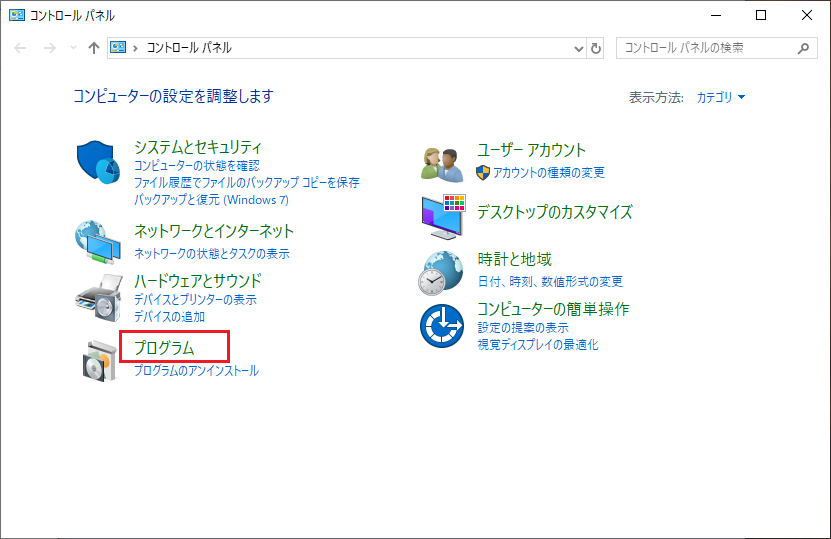
「Windowsの機能の有効化または無効化」をクリックします。
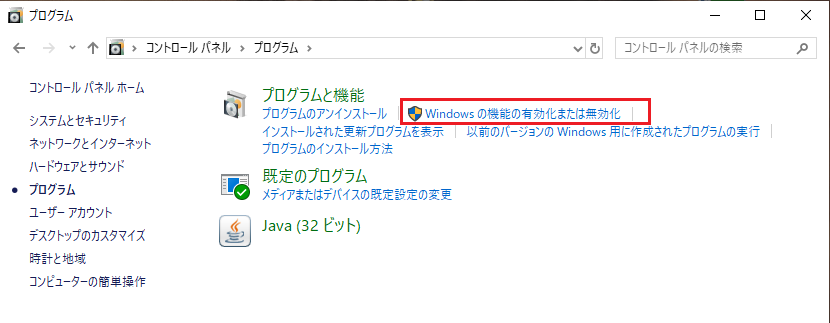
「Windowsの機能の有効化または無効化」 をクリック
「Telnet Client」にチェックを入れ、有効にします。
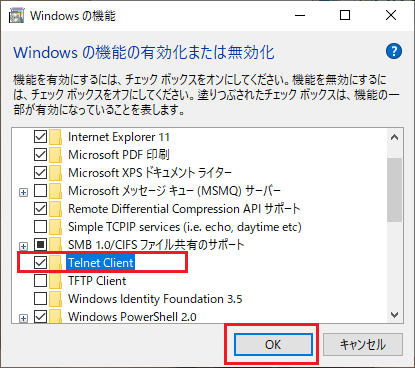
必要なファイルが検索されますので、少し待ちます。
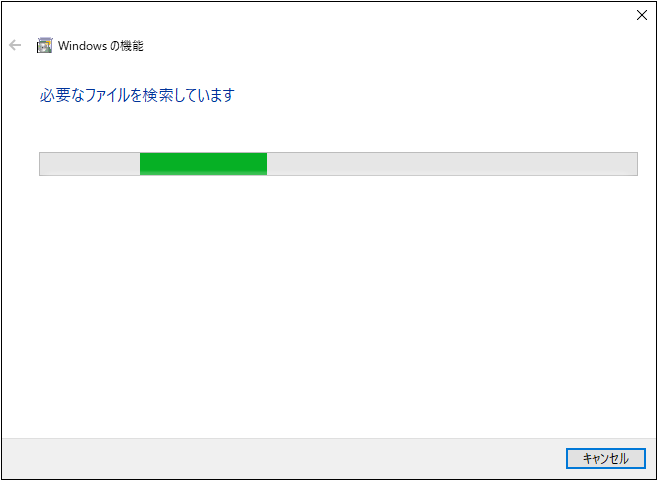
OS再起動
OSの再起動を促されますので「今すぐ再起動」をクリックします。
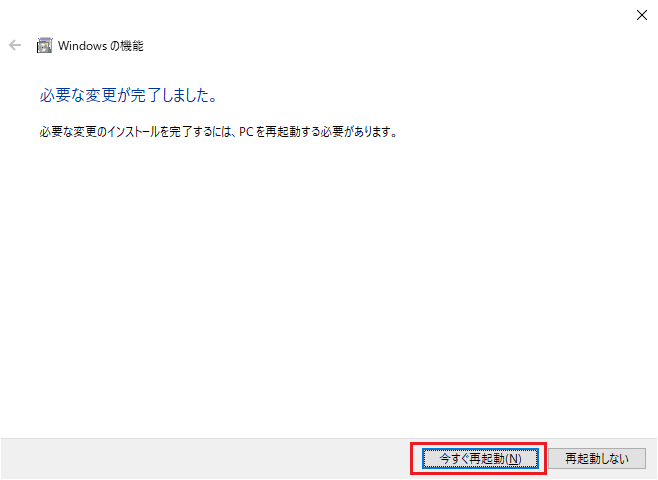
OS再起動後、telnetコマンドが使えるようになっていますので、試して頂ければと思います。
まとめ
普段、Linuxを使っている人からするとWindows10でコマンドを打とうとしたら「あれ?コマンドがない。。」って思うことが多いと思います。
確かにWindowsでコマンドを打とうとすると感覚の違いで非常に面倒に感じますが、こればっかりは仕方がないですよね。
精神的に結構面倒ですけど、一回設定しておけば楽になるかと思いますので、ちゃちゃっと設定してしまいましょう!

コメント